By Nathan E. Malpass, Son Güncelleme: 6/12/2023
Yeni bir Samsung cihazına geçmek ileriye doğru heyecan verici bir adımdır. İster en son amiral gemisi modelini alıyor olun, ister yalnızca farklı bir Samsung cihazına geçiyor olun, en önemli hususlardan biri verilerinizin sorunsuz bir şekilde aktarılmasıdır.
düşüncesi Samsung'dan Samsung'a veri aktarmaKişiler, fotoğraflar, uygulamalar ve ayarlar gibi bilgiler göz korkutucu gelebilir ancak doğru tekniklerle sorunsuz bir süreç olabilir.
Bu makale, bir Samsung cihazından diğerine veri aktarma sanatında ustalaşmaya yönelik nihai rehberinizdir. Geçişinizin sorunsuz ve endişesiz olmasını sağlamak için Samsung'un sunduğu çeşitli yöntemler ve araçlar konusunda size yol göstereceğiz. Kişileri manuel olarak yeniden girdiğiniz veya cihaz geçişleri sırasında değerli anılarınızı kaybettiğiniz günlere elveda deyin.
Gelin, zahmetsiz veri taşıma dünyasına dalalım ve yeni Samsung deneyiminizden en iyi şekilde yararlanalım.
Bölüm #1: Samsung'dan Samsung'a Veri Aktarma YöntemleriBölüm #2: Samsung'dan Samsung'a Veri Aktarmanın En İyi Yöntemi: FoneDog Telefon TransferiSonuç
Bölüm #1: Samsung'dan Samsung'a Veri Aktarma Yöntemleri
Yöntem #1: Bluetooth'u Kullanma
İki Samsung cihazı arasında veri aktarımı söz konusu olduğunda Bluetooth kullanmak en basit yöntemlerden biridir. Bluetooth teknolojisi, cihazlar arasında kablosuz iletişime izin vererek kişiler ve fotoğraflar gibi daha küçük miktardaki verilerin aktarımı için uygun bir seçimdir.
Verileri Samsung'dan Samsung'a aktarmak için Bluetooth'u şu şekilde kullanabilirsiniz:
- Her İki Cihazı da Hazırlayın: Hem kaynak hem de hedef Samsung cihazlarınızda Bluetooth'un etkinleştirildiğinden emin olun. Bluetooth seçeneğini genellikle ayarlar menüsünde veya hızlı ayarlar panelinde bulabilirsiniz.
- Cihazları Eşleştirin: Kaynak cihazda Bluetooth ayarlarına gidin ve "Yeni bir cihaz eşleştirin". Hedef cihazınız mevcut cihazlar listesinde görünmelidir. Eşleştirme işlemini başlatmak için hedef cihaza dokunun.
- Eşleştirme İsteğini Kabul Et: Hedef cihaz, bir parolayla birlikte bir eşleştirme isteği görüntüleyecektir. Kaynak cihazdaki eşleştirme isteğini onaylayın ve şifrelerin her iki cihazda da eşleştiğinden emin olun.
- Aktarılacak Verileri Seçin: Cihazlar eşleştirildikten sonra aktarmak istediğiniz verileri seçmeye başlayabilirsiniz. Cihazlara ve yazılım sürümlerine bağlı olarak kişileri, fotoğrafları, videoları ve diğer dosyaları aktarabilirsiniz.
- Aktarımı Başlatın: Seçilen verilerle aktarım sürecini başlatın. Cihazlar bir Bluetooth bağlantısı kuracak ve seçilen verileri aktarmaya başlayacaktır. Özellikle büyük dosyalar için Bluetooth aktarımlarının biraz zaman alabileceğini unutmayın.
- Aktarımı Tamamlayın: Aktarım tamamlandığında her iki cihazda da bir bildirim alacaksınız. Daha sonra her şeyin başarıyla taşındığından emin olmak için verilerin aktarıldığı ilgili uygulamaları veya konumları kontrol edebilirsiniz.
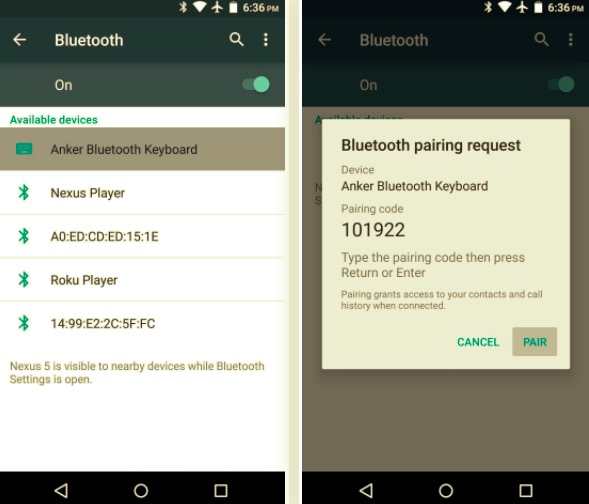
Yöntem #2: E-posta Kullanma
Samsung cihazları arasında veri aktarımı her zaman gösterişli uygulamalar veya karmaşık süreçler gerektirmez. Bazen e-posta kullanmak gibi basit ve tanıdık bir yöntem işin verimli bir şekilde yapılmasını sağlayabilir. Birkaç dosya, belge ve hatta kişiyi aktarmak istiyorsanız e-postayı kullanmak uygun bir seçenek olabilir.
Verileri bir Samsung cihazından diğerine aktarmak için e-postayı şu şekilde kullanabilirsiniz:
- Bir E-posta Oluşturun: Kaynak Samsung cihazınızda tercih ettiğiniz e-posta uygulamasını açın ve yeni bir e-posta oluşturun.
- Dosya Ekle: Aktarmak istediğiniz verilere bağlı olarak e-postaya dosya, belge, fotoğraf ve hatta kişi ekleyebilirsiniz. Çoğu e-posta uygulaması çeşitli dosya türlerini eklemenize olanak tanır.
- Alıcıyı Girin: Alıcı alanına hedef Samsung cihazınızla ilişkili e-posta adresini girin. Bu, kendi e-posta adresiniz veya başka birinin cihazına veri aktarıyorsanız alıcının e-postası olabilir.
- E-posta Gönder: Gerekli dosyaları ekledikten ve alıcının e-posta adresini girdikten sonra “Gönder” E-postayı göndermek için düğmesine basın.
- Hedef Cihazdan Erişim: Hedef Samsung cihazınızda e-postayı açın. Ekli dosya veya belgeleri üzerlerine dokunarak indirin. Kişileri e-postadan cihazınızın kişiler uygulamasına aktarmanız gerekebilir.
- Verileri Organize Edin: Dosyaları veya belgeleri indirdikten sonra, bunları hedef cihazınızdaki uygun klasörlerde veya uygulamalarda düzenlediğinizden emin olun.
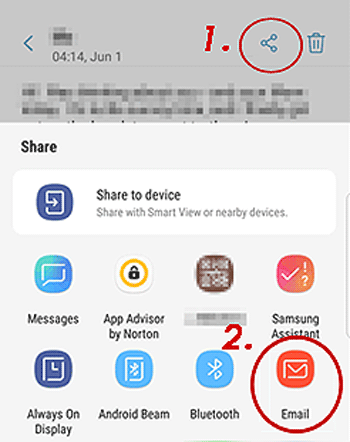
Samsung cihazları arasında veri aktarımı için e-postayı kullanmak, özellikle birkaç dosyayı göndermek veya önemli belgeleri hızlı bir şekilde paylaşmak istediğinizde çok yönlü bir seçimdir. Ancak, e-posta eki boyutu kısıtlamaları nedeniyle daha büyük aktarımların sınırlamalarla karşılaşabileceğini unutmayın.
Yöntem 3: Google Drive'ı Kullanma
Samsung cihazları arasında kesintisiz veri aktarımı söz konusu olduğunda Google Drive gibi bulut depolama hizmetleri verimli ve esnek bir çözüm sunar. Google Drive, dosyaları, fotoğrafları ve belgeleri cihazlar arasında depolamanıza ve paylaşmanıza olanak tanıyarak, onu Samsung cihazlarınız arasında veri aktarımı için kullanışlı bir seçenek haline getirir.
Verileri Samsung'dan Samsung'a aktarmak için Google Drive'ı şu şekilde kullanabilirsiniz:
- Google Drive'a yükleyin: Kaynak Samsung cihazınızda Google Drive uygulamasını açın veya uygulamaya bir web tarayıcısı aracılığıyla erişin. Aktarmak istediğiniz dosyaları, fotoğrafları veya belgeleri Google Drive hesabınıza yükleyin.
- Dosyaları Paylaş: Yükledikten sonra aktarmak istediğiniz dosyaları seçin ve "Paylaş" seçenek. Hedef Samsung cihazınızla ilişkili e-posta adresini girin. İsterseniz paylaşılabilir bir bağlantı da oluşturabilirsiniz.
- Hedef Cihazdan Erişim: Hedef Samsung cihazınızda aldığınız e-postayı açın veya paylaşılan bağlantıya erişin. Paylaşılan dosyaları Google Drive'da açmak için bağlantıyı tıklayın.
- Dosyaları İndirin: Google Drive'dan, paylaşılan dosyaları doğrudan hedef cihazınıza indirebilirsiniz. Dosya türüne bağlı olarak dosyayı cihazınızdaki uygun uygulamada açabilirsiniz.
- Verileri Organize Edin: İndirdikten sonra aktarılan verileri hedef cihazınızdaki uygun klasörlere veya uygulamalara düzenleyin.
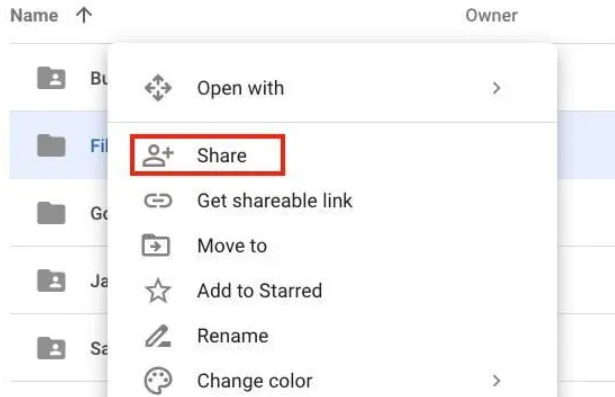
Veri aktarımı için Google Drive'ı kullanmak esneklik ve erişilebilirlik sunarak onu Samsung cihazlarınız arasında dosya, belge ve fotoğraf paylaşımı için mükemmel bir seçim haline getirir. Daha büyük dosyalarla çalışırken veya paylaşılan belgeler üzerinde başkalarıyla işbirliği yapmak istediğinizde özellikle avantajlıdır. Teknoloji ilerledikçe, bir sonraki bölümde veri aktarımı için daha modern yöntemleri inceleyelim.
Yöntem #4: Mesajlaşma Uygulamalarını Kullanma
Anlık mesajlaşma çağında, Samsung cihazları arasında veri aktarımı için mesajlaşma uygulamalarından yararlanmak popüler ve etkili bir seçim haline geldi. WhatsApp, Telegram ve diğer mesajlaşma platformları gibi uygulamalar, çeşitli dosya türlerini paylaşma olanağı sunarak verilerin sorunsuz bir şekilde aktarılmasını kolaylaştırır.
Veri aktarımı için mesajlaşma uygulamalarını şu şekilde kullanabilirsiniz:
- Bir Mesajlaşma Uygulaması Seçin: Hem sizin hem de alıcının Samsung cihazlarınıza yüklediği bir mesajlaşma uygulamasını seçin. WhatsApp, Telegram ve Signal gibi uygulamalar popüler seçimlerdir.
- Sohbet Konuşmasını Aç: Mesajlaşma uygulamasında alıcıyla bir sohbet görüşmesi başlatın.
- Dosya Ekle: Sohbetin içinde dosya, belge, fotoğraf veya video ekleme seçeneğini bulun. Bu seçenek genellikle bir ataç simgesiyle veya "+" sembolü.
- Dosyaları Seçin: Cihazınızın depolama alanından aktarmak istediğiniz dosyaları seçin. Çoğu mesajlaşma uygulaması, tek bir mesajda göndermek üzere birden fazla dosya seçmenize olanak tanır.
- Dosyaları Gönder: Dosyaları seçtikten sonra “Gönder” düğme. Dosyalar mesajlaşma uygulamasının sunucularına yüklenecek ve alıcıyla paylaşılacaktır.
- Hedef Cihaza İndirin: Hedef Samsung cihazında, dosyaların paylaşıldığı sohbet görüşmesini açın. Dosyaları indirin ve cihazınızın depolama alanına kaydedin.
- Verileri Organize Edin: İndirdikten sonra aktarılan dosyaları hedef cihazdaki uygun klasörlerde veya uygulamalarda düzenleyin.
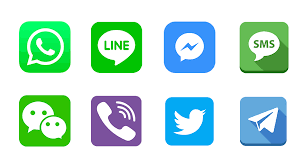
Veri aktarımı için mesajlaşma uygulamalarını kullanmak, dosyaları, medyayı ve belgeleri arkadaşlarınız, aileniz veya iş arkadaşlarınızla paylaşmanın hızlı ve etkileşimli bir yolunu sağlar. Anında paylaşım ve işbirliği için özellikle kullanışlıdır ve hem kişisel hem de profesyonel kullanım için pratik bir seçenek haline gelir.
Ancak daha kapsamlı veri aktarımları ve daha büyük dosyalar için bir sonraki bölümde Smart Switch uygulamasını inceleyelim.
Yöntem 5: Samsung Smart Switch'i Kullanma
Verilerin bir Samsung cihazından diğerine aktarılması söz konusu olduğunda, Samsung Smart Switch başvurulacak çözüm olarak öne çıkıyor. Samsung tarafından geliştirilen bu resmi uygulama, özellikle Samsung cihazları arasında kesintisiz veri geçişi için tasarlanmıştır. İster yeni bir cihaza yükseltme yapıyor olun ister farklı bir modele geçiş yapıyor olun, Smart Switch süreci zahmetsiz hale getirir.
Verileri Samsung'dan Samsung'a aktarmak için Samsung Smart Switch'i şu şekilde kullanabilirsiniz:
- Smart Switch'i yükleyin: Hem kaynak hem de hedef Samsung cihazlarınızda, Samsung Akıllı Anahtar uygulaması Google Play Store'dan (Android için) veya App Store'dan (iOS için).
- Cihazları Bağlayın: Her iki cihazda da Smart Switch'i açın. Cihazları bir USB kablosu, bir USB On-the-Go (OTG) adaptörü kullanarak veya her iki cihaz da aynı Wi-Fi ağına bağlıysa kablosuz olarak bağlamayı seçebilirsiniz.
- Aktarım Yöntemini Seçin: İhtiyaçlarınıza uygun aktarım yöntemini seçin:
- Kablosuz: Her iki cihaz da aynı Wi-Fi ağına bağlıysa kablosuz aktarım seçeneğini tercih edebilirsiniz.
- Kablo: USB kablosu veya OTG adaptörü kullanıyorsanız cihazlar arasında bağlantı kurmak için ekrandaki talimatları izleyin.
- Aktarılacak Verileri Seçin: Aktarmak istediğiniz veri türlerini seçin. Buna kişiler, mesajlar, fotoğraflar, videolar, uygulamalar ve daha fazlası dahil olabilir.
- Aktarımı Başlat: Verileri seçtikten sonra aktarım sürecini başlatın. Smart Switch, seçilen verileri kaynak cihazdan hedef cihaza kopyalamaya başlayacaktır.
- Aktarımı Tamamlayın: Veri miktarına bağlı olarak aktarım işlemi biraz zaman alabilir (Dosyalar çok büyükse, Samsung Smart Switch sıkışabilir). Aktarım tamamlandığında her iki cihazda da bir bildirim alacaksınız.
- Verileri Doğrulayın: Aktarımdan sonra tüm verilerinizin, kişilerinizin ve uygulamalarınızın yeni cihaza başarıyla aktarıldığını doğrulayın.
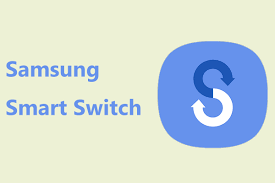
Kullanma Samsung Smart Switch Samsung cihazları arasında sorunsuz bir şekilde veri aktarımı için nihai çözümdür. Yeni cihazınızın eski cihazınızdaki tüm değerli verileri, ayarları ve uygulamaları korumasını sağlayarak manuel veri girişi zahmetine girmeden sorunsuz bir geçiş yapmanızı sağlar.
İster en son Samsung amiral gemisine yükseltme yapıyor olun ister farklı bir modele geçiş yapıyor olun, Smart Switch güvenebileceğiniz bir araçtır.
Bölüm #2: Samsung'dan Samsung'a Veri Aktarmanın En İyi Yöntemi: FoneDog Telefon Transferi
Samsung cihazları arasında veri aktarımı söz konusu olduğunda çeşitli yöntemler kolaylık ve esneklik sunar. Ancak kapsamlı ve güvenilir bir çözüm arıyorsanız, FoneDog Telefon Transferi en iyi seçim olarak öne çıkıyor.
Telefon Transferi
Dosyaları iOS, Android ve Windows PC arasında aktarın.
Bilgisayardaki metin mesajlarını, kişileri, fotoğrafları, videoları, müziği kolayca aktarın ve yedekleyin.
En son iOS ve Android ile tam uyumlu.
Bedava indir

iPhone 15 destekli bu yazılım, bir Samsung cihazından diğerine veri aktarma işlemini basitleştirmek için özel olarak tasarlanmıştır. FoneDog Telefon Transferinin neden en iyi yöntemlerden biri olarak kabul edildiğini inceleyelim. Samsung'dan Samsung'a veri aktarma.
Neden FoneDog Telefon Transferini Seçmelisiniz:
-
Çapraz Platform Uyumluluğu: FoneDog Telefon Transferi yalnızca Samsung cihazlarıyla değil aynı zamanda farklı üreticilerin çok çeşitli akıllı telefonlarıyla da uyumludur. LG, Xiaomi, Huawei vb. veri aktarımı için çok yönlü bir seçim haline geliyor.
-
Hepsi Bir Arada Çözüm: Yazılım, kişiler, mesajlar, fotoğraflar, videolar, müzik, çağrı kayıtları, uygulamalar ve daha fazlası dahil olmak üzere çeşitli veri türlerinin aktarımını destekler. Bu kapsamlı yaklaşım, aktarım sırasında hiçbir değerli verinin geride kalmamasını sağlar.
-
Kullanıcı Dostu Arayüz: FoneDog Telefon Transferi, sezgisel ve kullanıcı dostu bir arayüze sahip olup, her seviyedeki teknik uzmanlığa sahip kullanıcıların yazılımda gezinmesini ve veri aktarımlarını sorunsuz bir şekilde gerçekleştirmesini kolaylaştırır.
-
Yüksek verim: FoneDog Telefon Transferi ile cihazlar arasında hızlı ve verimli bir şekilde veri aktarımı yapabilirsiniz. Bu, özellikle büyük miktarda veriyle uğraşırken kullanışlıdır ve geçiş sırasında minimum kesinti sağlar.
-
Veri gizliliği: FoneDog Telefon Transferi veri gizliliğini ciddiye alır. Kişisel bilgileriniz ve hassas verileriniz, aktarım sürecinde güvenli bir şekilde işlenerek, gönül rahatlığı yaşamanızı sağlar.
FoneDog Telefon Transferi Nasıl Kullanılır:
- İndirin ve Yükleyin: FoneDog Phone Transfer'i bilgisayarınıza indirip yükleyerek başlayın. Hem Windows hem de Mac versiyonları mevcuttur.
- Yazılımı Başlatın: Yazılımı başlatın ve hem kaynak hem de hedef Samsung cihazlarınızı USB kablolarını kullanarak bilgisayarınıza bağlayın.
- Aktarım Modunu Seçin: “Telefondan Telefona Transfer” Yazılımın ana arayüzünden mod.
- Kaynak ve Hedef Cihazlar: Kaynak cihazın (eski Samsung cihazınız) "Kaynak" olarak ve hedef cihazın (yeni Samsung cihazınız) "Hedef" olarak listelendiğinden emin olun. Şunu kullanabilirsiniz: "Çevir" Gerekirse konumlarını değiştirmek için düğmesine basın.
- Aktarılacak Verileri Seçin: Kişiler, fotoğraflar, mesajlar ve daha fazlası gibi aktarmak istediğiniz veri türlerini seçin. Destekleniyorsa uygulamaları aktarmayı da seçebilirsiniz.
- Aktarımı Başlat: Verileri seçtikten sonra "Aktarımı Başlat" Aktarma işlemini başlatmak için düğmesine basın. Yazılım seçilen verileri kaynak cihazdan hedef cihaza kopyalamaya başlayacaktır.
- Aktarımı Tamamla: Aktarım tamamlandıktan sonra, verilerin başarıyla aktarıldığını onaylayan bir bildirim alacaksınız. Artık aygıtların bilgisayarla bağlantısını kesebilirsiniz.
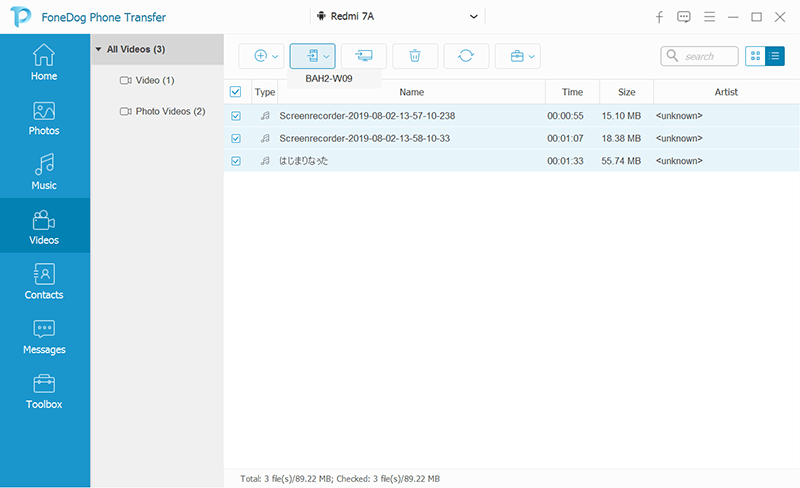
İnsanlar ayrıca okurAndroid'den iPhone'a Nasıl Veri Aktarılacağına İlişkin Bir KılavuzVerileri Pikselden Piksele Kolay Yoldan Aktarma Üzerine Eksiksiz Bir Kılavuz
Sonuç
Çeşitli yöntemler Samsung cihazları için veri aktarım çözümleri sunarken, FoneDog Telefon Transferi etkili, kapsamlı ve kullanıcı dostu bir seçenek olarak öne çıkıyor. İster yeni bir Samsung cihazına yükseltme yapıyor olun ister farklı bir markaya geçiş yapıyor olun, FoneDog Telefon Transferi, veriler bir Android'den diğerine sorunsuz bir şekilde taşınır.
Platformlar arası uyumluluğu ve sağlam özellikleriyle FoneDog Telefon Transferi, en iyi yöntem olarak ortaya çıkıyor. Samsung'dan Samsung'a veri aktarma ve ötesinde.


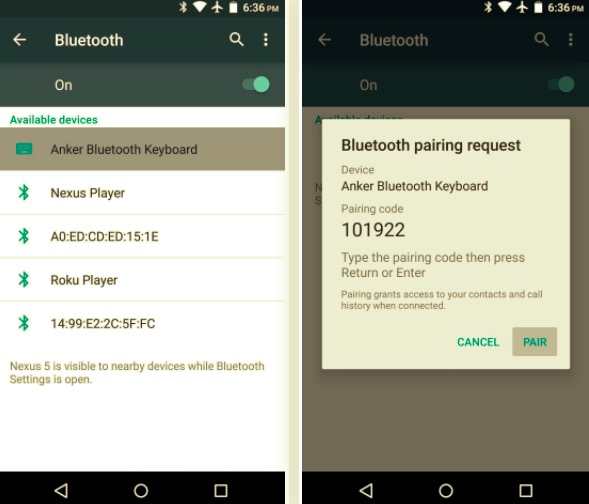
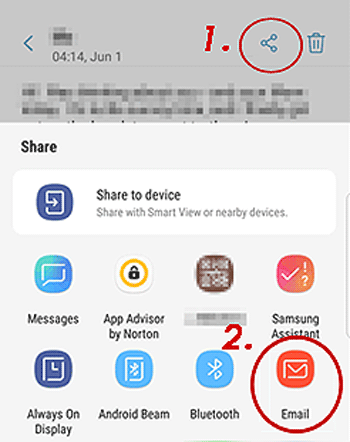
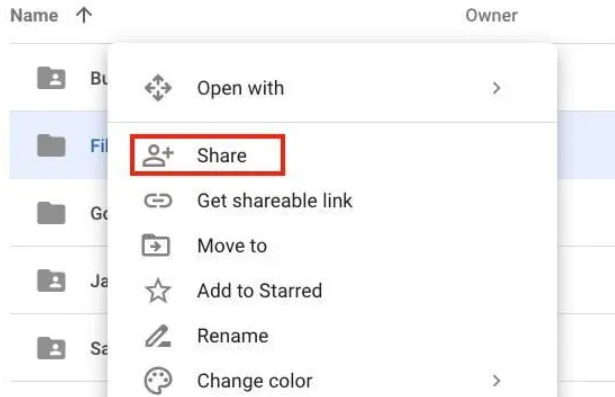
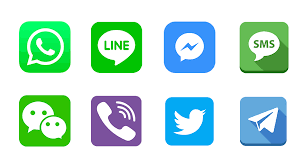
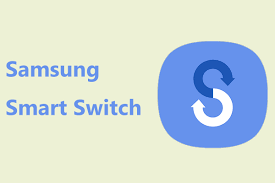

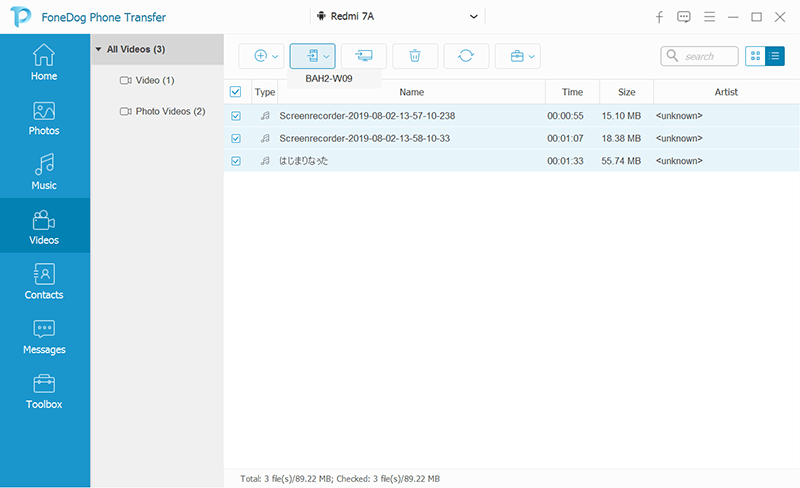
/
/